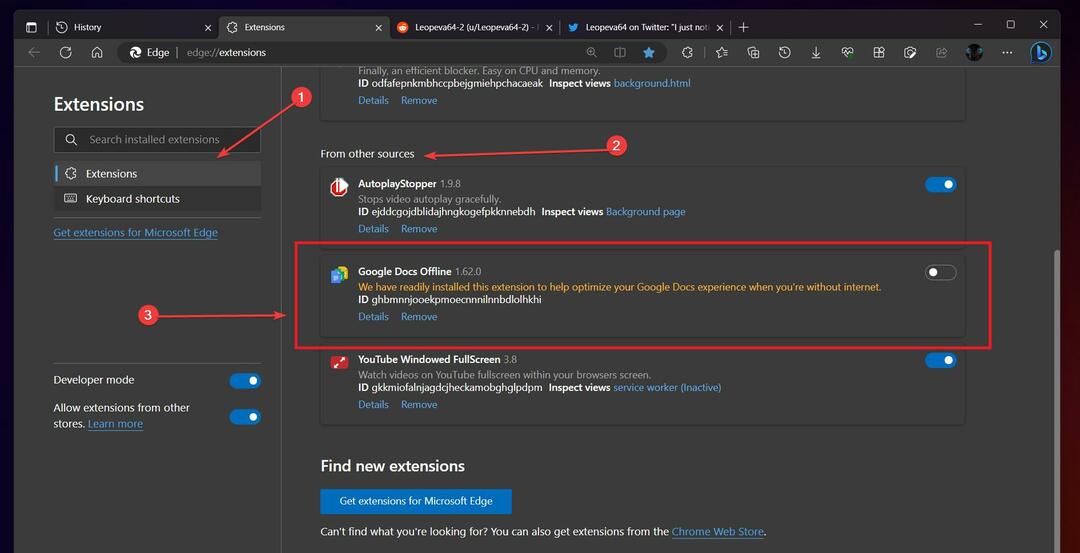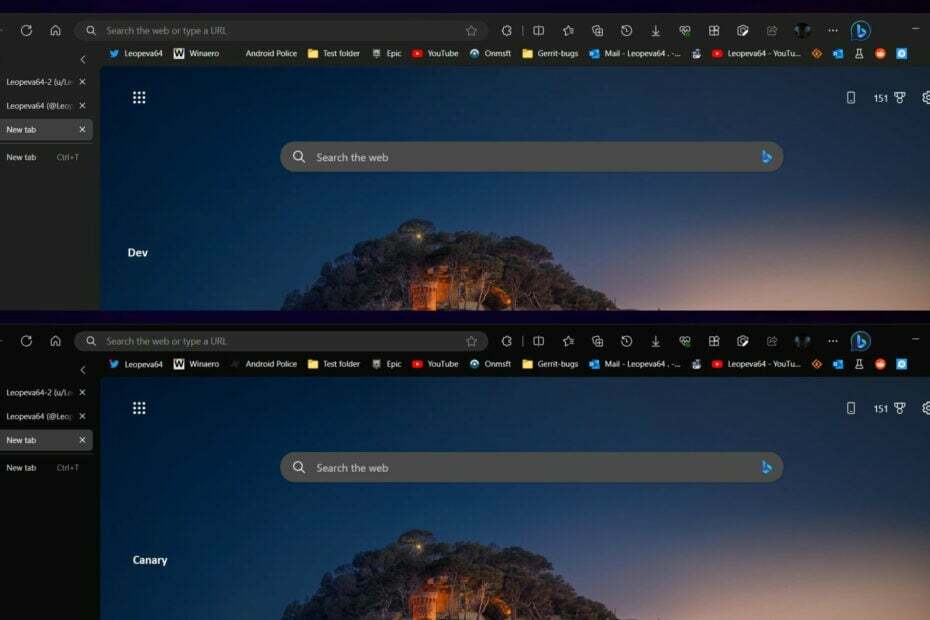Nettlesere kan synes å være et veldig enkelt program med et ytre blikk. Men når vi har en detaljert titt på det, kan vi merke at det er mange komplekse oppgaver som kjører som bruker de fleste ressursene. Hvis vi åpner oppgavelinjen, kan vi se at det meste av systemets ressurser brukes av nettleserne. Så for effektiv utnyttelse av systemets maskinvare støtter moderne enheter maskinvareakselerasjon.
Maskinvareakselerasjon er en enkel prosess der nettlesere (i dette tilfellet Edge) bruker spesifikke maskinvarekomponenter kalt akseleratorer for å kjøre sine beregningstunge oppgaver mer effektivt. Vanligvis håndteres alle oppgavene av CPUen. Når det er noen store oppgaver som grafikk eller videoinnlasting osv., Blir disse oppgavene lastet ned fra CPU og sendt til GPU (Graphics Processing Unit) for å spare noen ressurser på CPU og dermed forbedre ytelsen til system. Som standard er denne funksjonen aktivert i Microsoft Edge.
Imidlertid kan akselerasjonen:
- Lavere kvalitet på videoen
- Langsom gjengivelse av websider
- Kompatibilitetsproblemer med grafikkdriveren.
- Et problem med skriftgjengivelse
I slike tilfeller vil vi kanskje slå AV maskinvareakseleratoren. I denne artikkelen, la oss se hvordan du slår på og av maskinvareakselerasjon på forskjellige måter.
Metode 1: Fra nettleserinnstillinger
Åpne Microsoft Edge. Klikk på tre prikker øverst til høyre i vinduet og velg Innstillinger
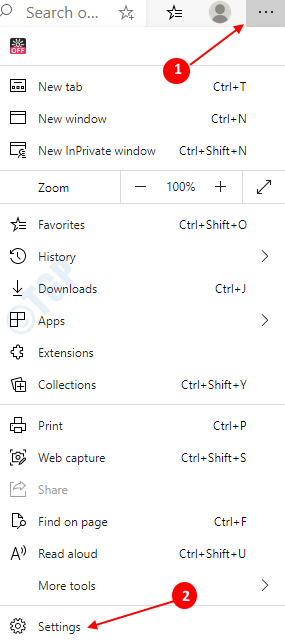
Slå på maskinvareakselerasjon:
I vinduet som åpnes,
- Velge System på venstre side
- På høyre side, Veksle knappen for å snu PÅ(Knappen blir blå i fargen) Bruk maskinvareakselerasjon når det er tilgjengelig
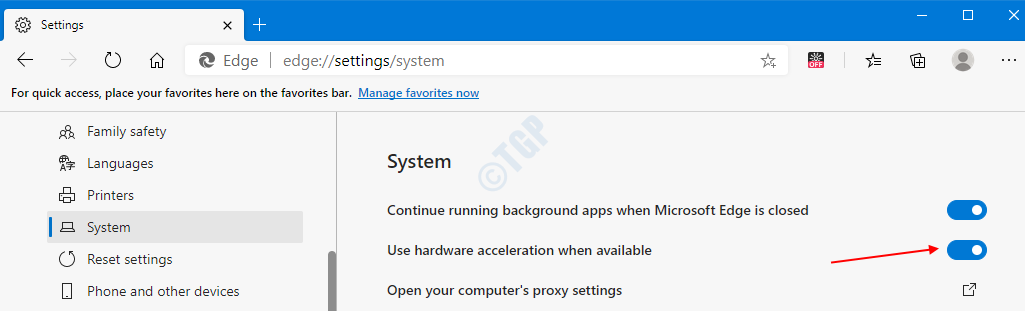
Slå av maskinvareakselerasjon:
I vinduet som åpnes,
- Velge System på venstre side
- På høyre side, Veksle knappen for å snu AV(Knappen blir hvit i fargen) Bruk maskinvareakselerasjon når det er tilgjengelig
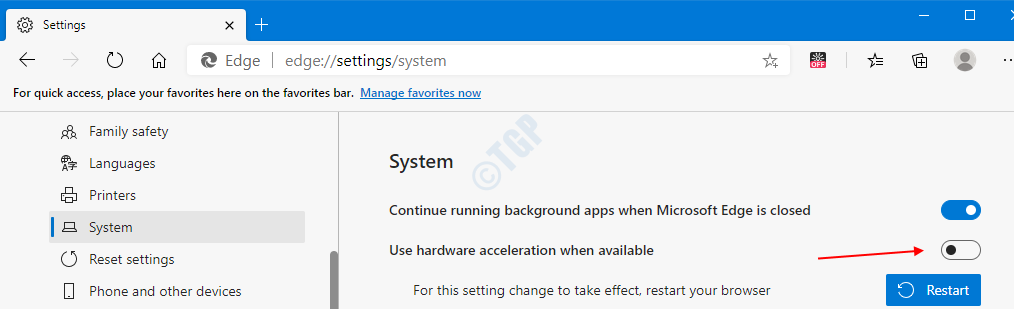
Klikk på for å se endringene Omstart knappen ved siden av For å endre denne innstillingen, må du starte nettleseren på nytt eller lukk og åpne Edge manuelt.
Metode 2: Ved å justere registerinnstillingene
Trinn 1: Trykk Windows + r skriv inn samtidig i Kjør-vinduet regedit og slå Tast inn
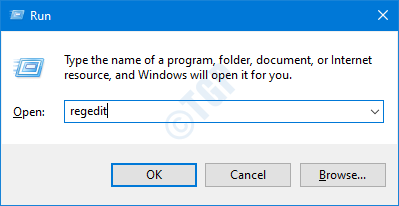
Trinn 2: I Registerredigering som åpnes, skriv eller kopier og lim inn eller naviger til HKEY_LOCAL_MACHINE \ SOFTWARE \ Policies \ Microsoft \ Edge plassering.
MERKNAD: Hvis Kant mappen ikke finnes på det gitte stedet, opprett en (Høyreklikk på Microsoft mappe -> Ny –> Nøkkel -> trykk Tast inn)
Trinn 3: Høyreklikk på høyre side hvor som helst og i hurtigmenyen som dukker opp
- Velge Ny
- Å velge DWORD (32-bit) verdi
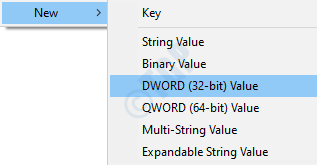
Trinn 4: Navn DWORD-tasten som HardwareAccelerationModeEnabled
Trinn 5: Høyreklikk på HardwareAccelerationModeEnabledog velg Endre
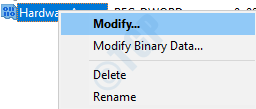
Slå på maskinvareakselerasjon:
I vinduet Rediger streng, sett 1 under Verdidata og trykk OK til Slå på Maskinvareakselerasjon i Microsoft Edge
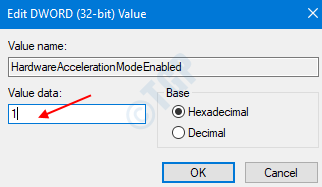
Slå av maskinvareakselerasjon:
I vinduet Rediger streng, sett 0 under Verdidata og trykk OK til Skru av Maskinvareakselerasjon i Microsoft Edge
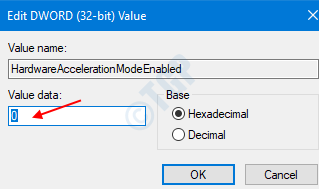
MERK :
- Ovennevnte registerinnstilling kan brukes i Microsoft Edge versjon 77 og nyere i Windows 10
- Når endringene er gjort fra registret, er endringene brukt på alle brukerne.
- Når endringene er slått PÅ / AV ved hjelp av metoden ovenfor, kan de ikke deaktiveres ved hjelp av nettleserinnstillingene. Se øyeblikksbildet nedenfor.
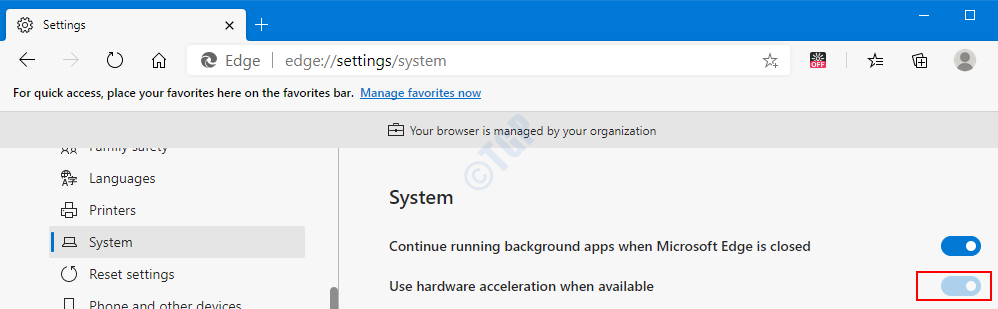
- Hvis du ikke vil kontrollere denne funksjonen ved hjelp av registermetoden i fremtiden, kan du slette Edge-mappen vi hadde opprettet i trinn 2. (Høyreklikk på Kant Mappe -> Slett -> Trykk Tast innEtter å ha gjort det, vil du kunne endre innstillingene fra nettleseren heretter.
Det er alt. Takk for at du leser. Håper dette har vært nyttig.